Reklama
Verte tomu alebo nie, niektorí ľudia stále tlačia dokumenty na fyzické kúsky papiera. Optické rozpoznávanie znakov (OCR) softvér vezme tieto tlačené dokumenty a prevedie ich späť späť na strojom čitateľný text. Našli sme niektoré z nich najlepšie bezplatné nástroje OCR Zadarmo vs Platený softvér OCR: porovnané produkty Microsoft OneNote a Nuance OmniPageSoftvér skenera OCR umožňuje prevádzať text v obrázkoch alebo PDF do editovateľných textových dokumentov. Je bezplatný nástroj OCR ako OneNote dosť dobrý? Poďme zistiť! Čítaj viac a porovnali ich tu.
Žiadny program OCR nie je dokonalý, takže budete musieť skontrolovať výsledky a opraviť niekoľko problémov. Stále je však omnoho rýchlejšia ako zadanie celého dokumentu späť do počítača. Každý z týchto bezplatných softvérových nástrojov OCR má svoje silné stránky. Všetci z nich prácu dokončia.
Metodika
Na porovnanie týchto nástrojov som urobil snímku obrazovky stránky PrivacyU MakeUseOf a uložil som ju ako súbor JPG.
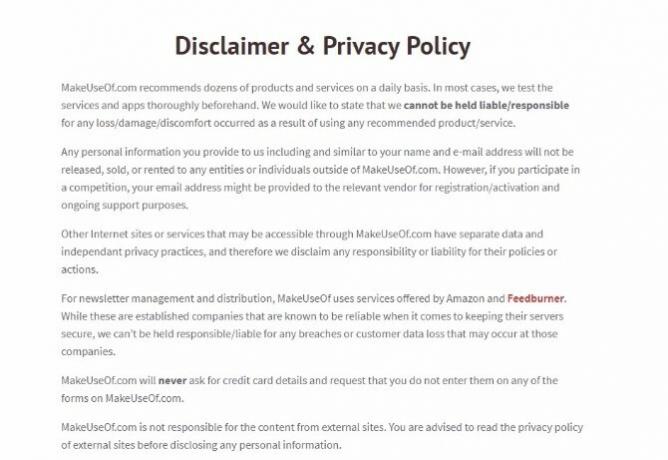
Potom som tento JPG použil na testovanie nasledujúcich služieb OCR.
Môžete však naskenovať aj vytlačený dokument, ak to chcete upraviť.
Ak pôjdete touto cestou, bude to najlepšie, ak stránka obsahuje bežné písma, napríklad Times New Roman alebo Arial. Pred skenovaním sa tiež uistite, že je obrázok správne. Zamerajte sa aj na skenovaný materiál s veľkosťou súboru menšou ako 2 MB.
Teraz sa poďme na to!
Disk Google a Dokumenty Google
Disk Google má integrovanú podporu OCR. Závisí to od toho istého nástroja OCR, ktorý používa spoločnosť Google skenovať knihy a porozumieť textu v súboroch PDF.
Ak chcete začať, uložte obrázok, ktorý chcete poslať prostredníctvom OCR, do počítača.
Ďalšie, otvorte webovú stránku Disku Google a nahrajte svoj súbor do aplikácie.
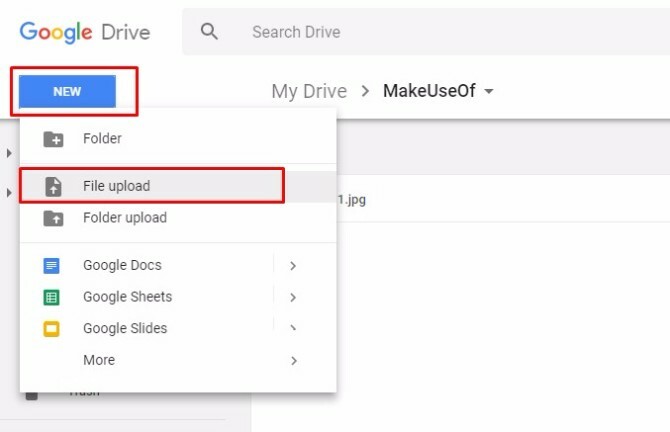
Tip pre profesionálov: Ak ste používateľom služby Gmail, naskenovaný dokument môžete tiež pripojiť k e-mailu. Príloha obsahuje tlačidlo, ktoré vám umožní preniesť súbor na Disk Google bez toho, aby ste opustili doručenú poštu.
Po umiestnení súboru na Disk Google ho vyhľadajte a kliknite pravým tlačidlom myši. Potom vyberte Otvorený s a vyberte si Google Dokumenty.
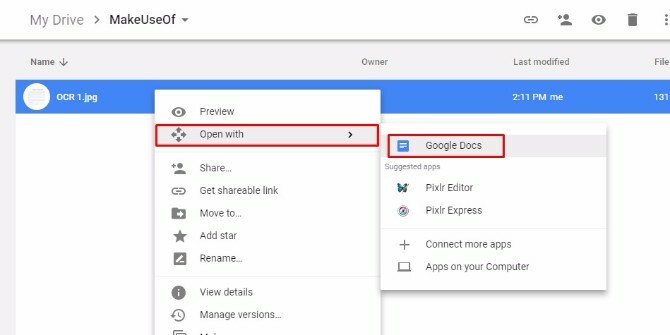
Naskenovaný obrázok sa potom objaví ako nový upraviteľný textový dokument v systéme Google Dokumenty! Spoločnosť Google ponechá váš originálny obrázok v hornej časti dokumentu a automaticky vytvorí upraviteľný text pomocou OCR pod ním.
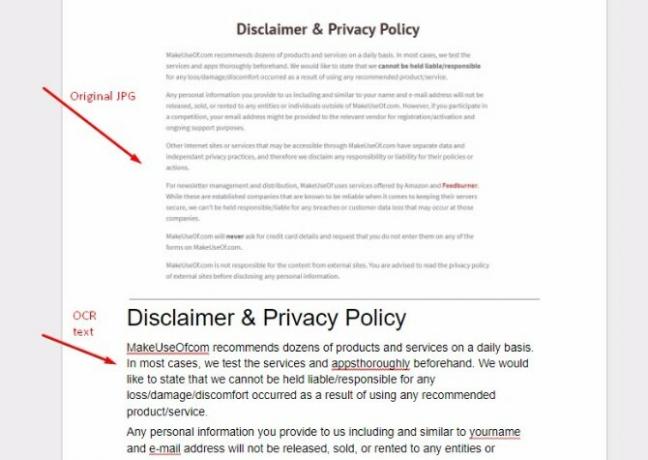
Kombinácia Disku Google a Dokumentov Google tu odviedla celkom dobrú prácu. Snažil sa porozumieť webovým adresám, ale to bol prípad všetkých testovaných nástrojov.
veľa bezplatné nástroje OCR online 4 bezplatné online nástroje OCR umiestnené na konečnom testeVďaka pokrokom v technológii OCR je jednoduchšie prevádzať text a obrázky z naskenovaného dokumentu PDF do editovateľných textových formátov. Testovali sme niekoľko bezplatných nástrojov OCR online, aby ste nemuseli. Čítaj viac , napríklad bezplatné OCR, obmedzte svoje odovzdávanie. Služba Dokumenty Google je výhodná, pretože nemá obmedzenia na nahrávanie stránok.
Microsoft Document Imaging
Microsoft tiež ponúka podporu pre OCR, ale iba pre používateľov Windows. Používate verziu programu Microsoft Word od roku 2010 alebo staršiu? Už obsahuje aplikáciu Microsoft Document Imaging.
V opačnom prípade je potrebné nainštalovať aplikáciu SharePoint Designer 2007.
Dobre, predtým, ako sa k tomu dostaneme príliš ďaleko, je dôležité poznamenať, že ak chcete, aby táto metóda OCR skutočne fungovala, musíte mať program Microsoft Word.
Microsoft Word nie je bezplatný program, viem. Avšak, pretože táto metóda OCR je tak efektívna a pretože prístup k programu Word je tak jednoduchý (choďte na ľubovoľné knižnica alebo vysokoškolský areál) Robím výkonné rozhodnutie zahrnúť to do nášho bezplatného zoznamu nástrojov OCR tak ako tak.
Pohybujúce sa na…
Nainštalujte SharePoint tak, že prejdete na túto webovú adresu [Zlomený odkaz bol odstránený]. Keď kliknete Stiahnuť ▼, dostanete niekoľko možností. Kliknite na ikonu SharepointDesigner.exe pole a zasiahla Stiahnuť ▼.
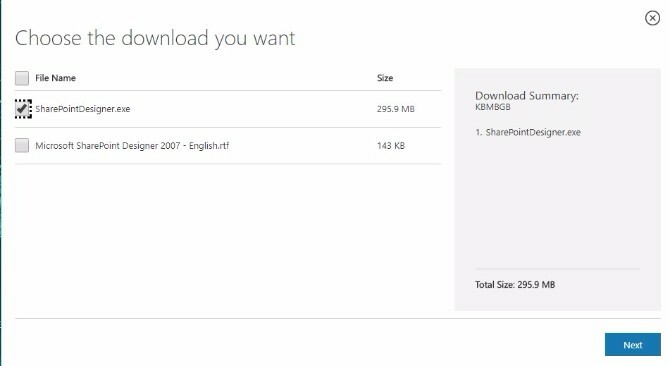
Po prijatí softvérovej licencie vyberte upraviť voľba.
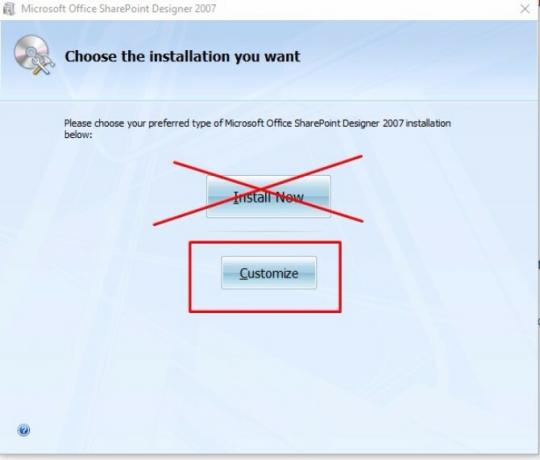
Pozrite sa na Možnosti inštalácie v ľavej hornej časti obrazovky na obrazovke (toto by mala byť predvolená karta, do ktorej vás program zavedie). Všimnite si rozbaľovacie ponuky naľavo od mnohých možností.
Nájdite rozbaľovacie ponuky pre Návrhár Microsoft Office SharePoint, Zdieľané funkcie balíka Microsoft Officea Kancelárske nástroje. Vyberte ikonu Nie je k dispozícií možnosť pre všetky z nich. Obsahuje červené X, čo uľahčuje vyhľadanie.

Rozbaľte sekciu pre Kancelárske nástroje, potom vyhľadajte Zobrazovanie dokumentov Microsoft Office voľba. Vyberte si Spustiť všetko z tohto počítača voľba. Dajte pozor, aby ste v rozbaľovacej ponuke namiesto toho nevybrali obdobne formulovaný záznam Run From My Computer.
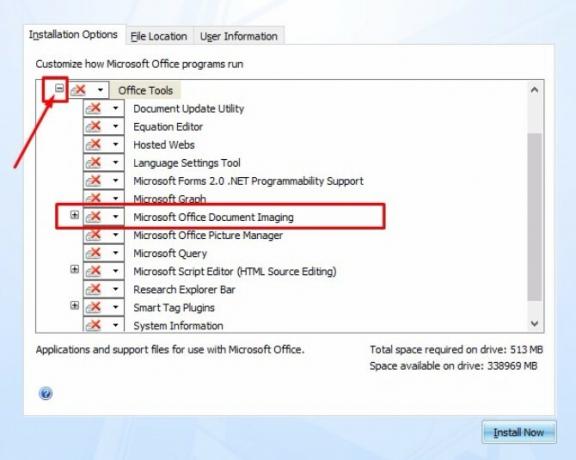
Nakoniec kliknite na ikonu Nainštalovať teraz Tlačidlo. Nachádza sa v pravom dolnom rohu dialógového okna, s ktorým ste počas tejto inštalácie pracovali. (Poznámka: Táto inštalácia môže trvať niekoľko minút.)
Teraz ste pripravené na použitie funkcie MODI!
Ďalším krokom je naskenovanie dokumentu alebo uloženie obrázka z webu. Potom ho skonvertujte do súboru TIFF.
Microsoft Paint je jedným z príkladov bezplatnej možnosti prevodu TIFF. Stačí otvoriť súbor v programe Skicár a kliknúť Uložiť ako. vybrať Iné formáty.
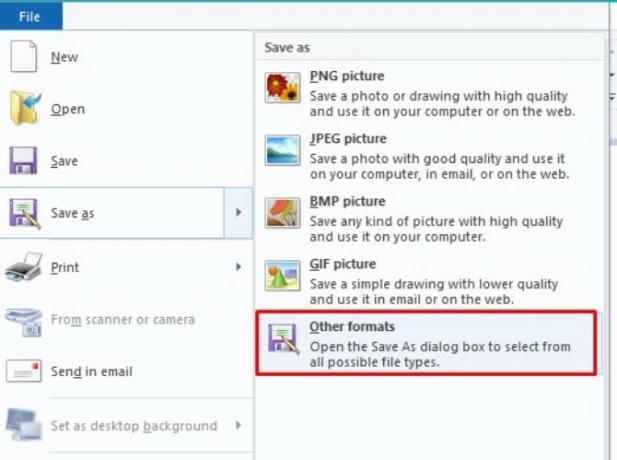
Z rozbaľovacej ponuky vyberte formát TIFF a uložte obrázok.
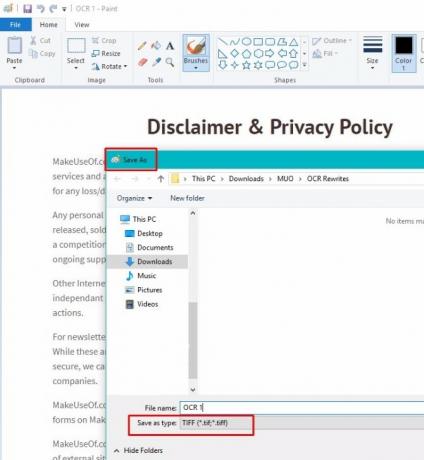
Potom na svojom počítači spustite MODI.
Vyhľadajte vo svojom počítači Zobrazovanie dokumentov Microsoft Office a otvorte program.
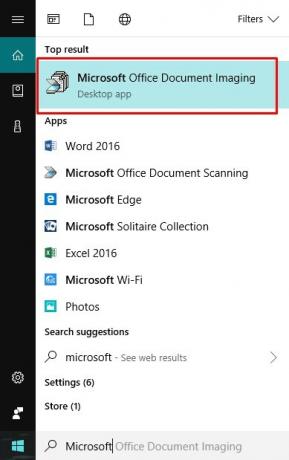
Potom kliknite na tlačidlo OK súbor, potom Otvorené a nájdite svoj obrazový dokument.
Potom kliknite na ikonu Tlačidlo OCR na paneli s ponukami.
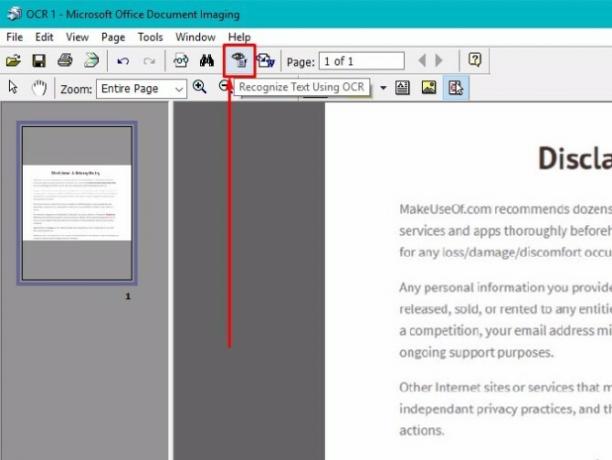
Po dokončení programu OCR kliknite na ponuku Nástroje a vyberte položku Odoslať text do programu Word.
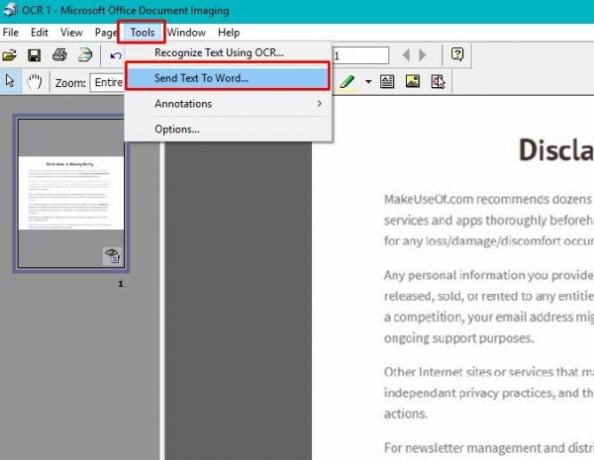
Program automaticky otvorí nový dokument programu Word a vloží doň text OCR.
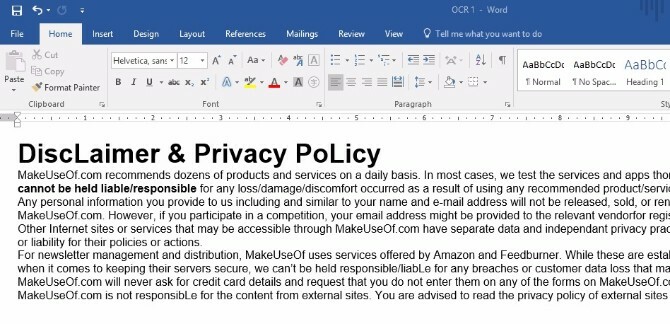
Výsledkom je upraviteľný text v programe, ktorý dobre poznáte.
To, že si budete musieť najprv stiahnuť doplnkový softvér, by sa mohlo zdať trochu zastrašujúce. Samotný proces však nie je náročný a spoločnosť Microsoft pri rozpoznávaní textu vykonáva lepšiu prácu ako Disk Google. Tento program napríklad nemal problém vyzdvihnúť sa na adrese URL webových stránok pre MakeUseOf.com a nerozmazal žiadne slová spolu.
Jednou z hlavných nevýhod je, že MODI nie je k dispozícii pre počítače Mac. Ak máte Mac, pozrite sa na tieto alternatívy.
Stiahnuť ▼: Prevod súborov MDI na TIFF a> SharePoint Designer 2007 (zadarmo pre Windows)
Možno len začíname s nástrojmi OCR a chcete extrémne priamu možnosť bez platformy (rovnako ako najlepšie online textové procesory 8 najlepších bezplatných textových editorov onlineOnline textové procesory prichádzajú vo všetkých tvaroch a veľkostiach. Pomocou týchto výberov vyberte nástroj na písanie, ktorý je pre vás ten pravý. Čítaj viac ). Webové stránky s názvom OnlineOCR.net spĺňajú tieto potreby.
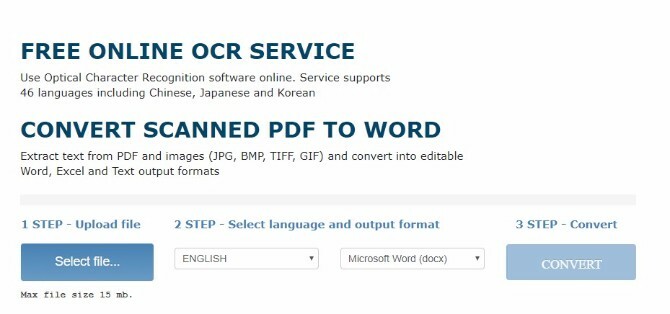
Podporuje viac ako 40 jazykov, čo je dobrá správa, ak váš dokument obsahuje iný jazyk ako angličtinu.
Pozrite sa na modrú Vyberte Súbor na ľavej strane obrazovky. Pretože môžete odovzdať súbory až do veľkosti 15 MB, táto služba funguje dobre aj pri graficky náročných materiáloch.
Potom použite rozbaľovací zoznam a vyberte požadovaný výstupný jazyk. Pozrite sa napravo od tejto ponuky a všimnite si, že existujú tri možnosti formátov súborov. Môžete vybrať program Microsoft Word (čo je trasa, ktorú som absolvoval), program Microsoft Excel alebo obyčajný text.
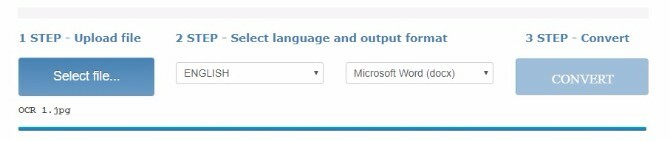
Možnosť Excel môže byť užitočná pri práci so skenovaným cenovým listom, ktorý obsahuje grafiku. Je to tiež potenciálne užitočné pre akýkoľvek iný zdrojový materiál, ktorý má čísla. OnlineOCR podporuje dokumenty aj s tabuľkami a stĺpcami.
Po vyladení možností kliknite na ikonu previesť Tlačidlo. Potom si stiahnite výstupný súbor, ktorý nástroj vyplije, a voila! Upraviteľný text na dosah ruky.
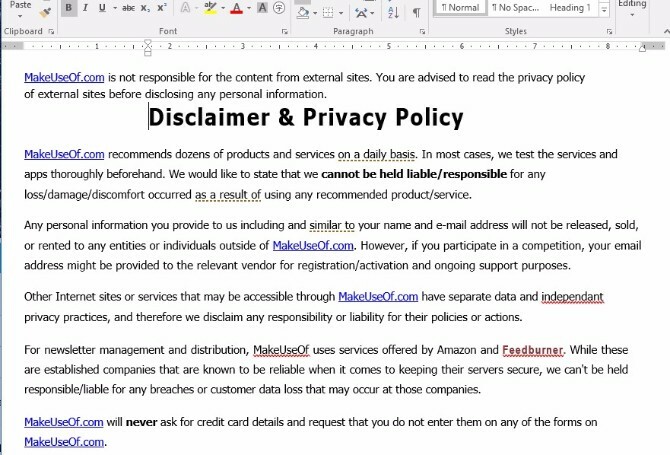
Tento bezplatný nástroj nefungoval ako rovnako ako ďalšie dva tu, ale keďže môžete používať onlineOCR bez registrácie, je to veľmi pohodlné a ľahké. Navyše, odviedla polo-slušnú prácu, keď rozpoznala text z môjho obrazu. Je to inteligentná voľba, ak chcete vyskúšať nástroj bez toho, aby ste sa zaviazali alebo poskytli informácie.
Táto bezplatná možnosť tiež umožňuje prevod až 15 dokumentov za hodinu. Vďaka tejto výhode je vhodný pre úlohy OCR so stredným objemom.
Verdikt
Každý z týchto programov má svoje silné stránky.
- Google Dokumenty dokážu dokumenty OCR bez sťahovania čokoľvek do vášho počítača, musíte sa však zaregistrovať ako účet zdarma.
- Zobrazovanie dokumentov Microsoft Office je dostatočne jednoduchý na používanie a veľmi presný, ale inštalácia potrebného softvéru trvá trochu.
- OnlineOCR.net je ľahko použiteľný nástroj založený na prehľadávači, ktorý nevyžaduje registráciu a podporuje viac jazykov.
Akonáhle budete hotoví, pomocou akéhokoľvek nástroja proces OCR Ako extrahovať text z obrázkov (OCR)Najlepším spôsobom, ako extrahovať text z obrázka, je použiť optické rozpoznávanie znakov (OCR). Ukážeme vám sedem bezplatných nástrojov OCR pre danú úlohu. Čítaj viac , možno budete chcieť kontrola pravopisu dokumentu Ako hláskovať a gramaticky kontrolovať v programe Microsoft WordZabudované nástroje na kontrolu pravopisu a gramatiky môžete prispôsobiť vašim potrebám. Na urýchlenie písania môžete dokonca použiť funkciu Automatické opravy. Čítaj viac . To platí najmä v prípade, že práve začínate s nástrojom a neviete, či je presný.
A v závislosti od vášho použitia nemusíte dokumenty OCR vôbec potrebovať. Papierovú knihu môžete previesť na elektronickú knihu bez toho, aby ste ju museli OCR prenášať.
Ktorý softvér OCR pre vás funguje najlepšie? Máte iný obľúbený program OCR, ktorý sme tu nespomenuli? Zanechajte komentár a dajte nám vedieť.
Vedeli ste, že by ste tiež mohli pomocou OCR zmeníte rukopis na text Ako previesť obrázok pomocou rukopisu na text pomocou OCRPotrebujete digitalizovať rukou písané poznámky na úpravu alebo ich uložiť na neskôr? Tu sú najlepšie nástroje OCR na prevod rukopisu na text. Čítaj viac ? Používatelia počítačov Mac môžu použite aplikáciu Image Capture 4 Praktické spôsoby použitia aplikácie Mac Capture Image CaptureAplikácia Image Capture vášho počítača Mac je tichým, ale užitočným nástrojom. Tu je niekoľko praktických použití programu Image Capture, ktoré musíte vyskúšať. Čítaj viac pracovať s OCR.
Obrázok Kredit: nikolay100 /depositphotos
Pôvodne napísal Chris Hoffman v marci 2012.
Kayla Matthews je vedúcou spisovateľkou spoločnosti MakeUseOf, ktorá sa venuje technikám streamovania, podcastom, aplikáciám produktivity a ďalším.